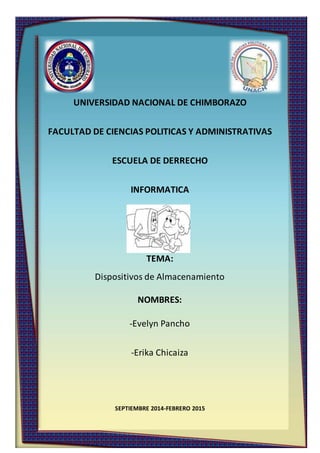
Dispositivos de almacenamiento
- 1. UNIVERSIDAD NACIONAL DE CHIMBORAZO FACULTAD DE CIENCIAS POLITICAS Y ADMINISTRATIVAS ESCUELA DE DERRECHO INFORMATICA TEMA: Dispositivos de Almacenamiento NOMBRES: -Evelyn Pancho -Erika Chicaiza SEPTIEMBRE 2014-FEBRERO 2015
- 2. DISCO DURO QUE ES UN DISCO DURO? El Disco Duro es un dispositivo magnético que almacena todos los programas y datos de la computadora. Su capacidad de almacenamiento se mide en gigabytes (GB) y es mayor que la de un disquete (disco flexible). Suelen estar integrados en la placa base donde se pueden conectar más de uno, aunque también hay discos duros externos que se conectan al PC mediante un conector USB. PARA QUE SIRVE? El disco duro sirve para almacenar datos, y también almacena el sistema operativo q estas usando en este momento es decir q si no tuvieras disco duro no estarías usando la pc así como lo haces ahora, después también es donde guardas la música, videos, fotos, etc. en resumen es el hardware principal q necesita la pc para q exista un Software en ella. DONDE SE UBICA? Generalmente se encuentran en esas bahías que están debajo del grabador de CD/DVD (o lector). Están al nivel del puerto PCI-Express la mayoría de las veces, un parte especifica como tal no, ya que depende del modelo de la maquina casi siempre está debajo de las unidades de cd o DVD, pero no es 100% seguro que este ahí. CAPACIDAD DEL DISCO DURO? En la actualidad los discos duros disponen de una gran capacidad para el usuario medio pero no son infinitos, por ello al comprar un ordenador la mejor opción siempre será contar con un disco duro con la capacidad más grande que nos podamos permitir,
- 3. pues cada vez son más los tipos de archivo que se utilizan y mayor la calidad de los mismos como por ejemplo las fotografía donde en la actualidad podemos ocupar hasta 10 megabytes en una única foto realizada con una cámara compacta. La capacidad del disco duro hoy se mide en megabytes o Mb. popularmente más conocidas como "megas", pero vamos a tratar de explicar que son esos "megabytes" de información, o más exactamente a que corresponden: Comenzamos definiendo la información mínima informática, la unidad más pequeña conocida, dicha media es la compuesta por dos únicos estados: Encendido o apagado, o lo que es lo mismo un 0 o un 1 y a esta unidad de información mínima se le llama "bit" ( parte, trozo en inglés), también conocida como el código binario o lenguaje digital. Al contar con sólo dos estados podemos realizar un máximo de dos combinaciones por "bit" encendido o apagado si contásemos con dos bits en lugar de uno ya podríamos realizar 4 combinaciones, las posibilidades aumenta considerablemente -IDE(Actualmente fuera del mercado): Estos venían en capacidades desde 512Mb, 1Gb, 10Gb, 20Gb, 30Gb, 40Gb, 60Gb, 80,120,160,250,320,400,500,720 y 1TB. -Sata(Usados actualmente): Al principio venían en capacidades de 80,160,320Gb pero luego de un tiempo fueron retiradas del mercado y remplazadas por capacidades de 500Gb, 720Gb, 1TB, 1.5TB, 2TB. -SSD(Solid System Drive utilizados en algunas portátiles y Tablet): Este tipo de discos duros vienen en tamaños de 8,16,32,64,128,256GB. Ahora en cuanto a marcas hay cientos de ellas entre las más reconocidas están: -Maxtor -Seagate -Western Digital -Excelstor -White Label -Toshiba -IBM
- 4. -Quantum EN QUE CONSISTE? Normalmente un disco duro consiste en varios discos o platos. Cada disco requiere dos cabezales de lectura/grabación, uno para cada lado. Todos los cabezales de lectura/grabación están unidos a un solo brazo de acceso, de modo que no puedan moverse independientemente. Cada disco tiene el mismo número de pistas, y a la parte de la pista que corta a través de todos los discos se le llama cilindro. DONDE SE DEBE INSATALAR? Luego de elegir el disco duro indicado para su máquina, debería ser instalado. Lo más recomendable es que lo haga un profesional, pero, si no disponemos del dinero o simplemente queremos aprender, aquí le indicamos todos los pasos para saber cómo instalar un disco duro. Recomendamos leer el cursillo completo antes de iniciar con la instalación. ¿Qué necesito para instalar un disco duro? - Destornillador con punta de estrella (que son los que generalmente se usan para atornillar la cobertura del gabinete y los discos duros). Algunos gabinetes utilizan una forma de sujetar los discos duros mucho más simple y no requiere un destornillador, se ajustan usando las manos. - Manual del disco duro, que seguramente indicará como instalarlo. Si hay alguna diferencia con este curso, siga la instrucción del manual - Algunos conocimientos previos sobre el hardware y la BIOS, igualmente el curso es lo suficientemente didáctico como para que aprenda - Familiarizarse con los términos: maestro (master), esclavo (slave), IDE, SATA, BIOS, disco duro, formatear, particionar, sector de arranque, disco de arranque - y un disco duro IDE o SATA - See more at: http://www.alegsa.com.ar/Notas/1.php#sthash.LSqZg67n.dpuf
- 5. DISCO COMPACTO QUE ES? El disco compacto o CD es un sistema para almacenar información, cuya superficie está compuesta por un material que refleja la luz. Para grabar los datos, se crean agujeros microscópicos que dispersan la luz y se alternan con las zonas que sí la reflejan. Los primeros son llamados pits, y los segundos, lands. Para leer esta información se utiliza un rayo láser y un fotodiodo. - La capacidad de un CD para almacenar información es de 650 Mb. - Utiliza tecnología láser como método de lectura y escritura. - Tiene una grande densidad de grabación. - La información grabada no se puede actualizar, por lo que este tipo de unidades se utiliza para respaldar información que no necesita ser modificada. - Los principales formatos utilizados en este tipo de discos son: CD-ROM, CD-R, CD-DA, CD-I y PhotoCD. CAPACIDAD DEL DISCO COMPACTO? Los datos digitales en un CD se inician en el centro del disco y terminan en el borde de estos, lo que permite adaptarlos a diferentes tamaños y formatos. Los CD estándares están disponibles en distintos tamaños y capacidades, así tenemos la siguiente variedad de discos: 120 mm (diámetro) con una duración de 74-80 minutos de audio y 650–700 MB de capacidad de datos.120 mm (diámetro) con una duración de 90–100 minutos de audio y 800-875 MB de datos (no se encuentran en el mercado hoy en día).80 mm
- 6. (diámetro), que fueron inicialmente diseñados para CD singles. Estos pueden almacenar unos 21 minutos de música o 210 MB de datos. También son conocidos como Mini-CD o Pocket CD. Los CD-Roms están constituidos por una pista en espiral que presenta el mismo número de bits por centímetro en todos sus tramos (densidad lineal constante), para aprovechar mejor el medio de almacenamiento, y no desperdiciar espacio como sucede en los discos magnéticos. Es por esto que en la lectura y grabación de un CD, a medida que el haz láser se aleja del centro del disco, la velocidad debe disminuir, ya que en el centro el espiral es de menos longitud que en los bordes. Alternando las velocidades se logra que la cantidad de bits leídos por segundo sea constante en cualquier tramo, sea en el centro o en los bordes. Si esta velocidad fuese constante, se leerían menos bits por segundo si la zona esta más cerca del centro, y más si esta más cerca de los bordes. Todo esto significa que un CD gira a una velocidad angular variable. Para poder lograr que los CD tengan igual densidad en cualquier tramo de la espiral, en la grabación, el haz láser emitido por la cabeza (que se mueve en línea recta radial desde el centro al borde del plato) genera la espiral a velocidad lineal constante (CLV), esto significa que la cantidad de bits grabados por segundos será constante. Pero para poder lograr esto, y mantener una densidad lineal constante y la pista en espiral, será necesario que el CD gire a una velocidad angular variable (explicado anteriormente). Por lo tanto, por girar un CD a una velocidad angular variable, y ser escrito a velocidad linear constante, se escriben y leen la misma cantidad de bits por segundo y por centímetro, cualquiera sea la posición del mismo. Mientras que cada vuelta de la espiral contendrá más o menos bits según si este más cerca del centro o del borde. Los datos digitales en un CD se inician en el centro del disco y terminan en el borde de estos, lo que permite adaptarlos a diferentes tamaños y formatos. Los CD estándares están disponibles en distintos tamaños y capacidades, así tenemos la siguiente variedad de discos: 120 mm (diámetro) con una duración de 74-80 minutos de audio y 650–700 MB de capacidad de datos. 120 mm (diámetro) con una duración de 90–100 minutos de audio y 800-875 MB de datos (no se encuentran en el mercado hoy en día). 80 mm (diámetro), que fueron inicialmente diseñados para CD singles. Estos pueden almacenar unos 21 minutos de música o 210 MB de datos. También son conocidos como Mini-CD o Pocket CD. Un CD-ROMestándar puede albergar 650 o 700 (a veces 800) MB de datos. El CD-ROM es popular para la distribución de software, especialmente aplicaciones multimedia, y
- 7. grandes bases de datos. Un CD pesa menos de 30 gramos. Para poner la memoria del CD-ROM en contexto, una novela promedio contiene 60,000 palabras. Si se asume que una palabra promedio tiene 10 letras —de hecho es considerablemente menos de 10 de letras— y cada letra ocupa un byte, una novela por lo tanto ocuparía 600,000 bytes (600 kb). Un CD puede por lo tanto contener más de 1000 novelas. Si cada novela ocupa por lo menos un centímetro en un estante, entonces un CD puede contener el equivalente de más de 10 metros en el estante. Sin embargo, los datos textuales pueden ser comprimidos diez veces más, usando algoritmos compresores, por lo tanto un CD-ROM puede almacenar el equivalente a más de 100 metros de estante. Capacidades de los discos compactos Tipo Sectores Capacidad máxima de datos Capacidad máxima de audio Tiempo (MB) (MiB) (MB) (MiB) (min) 8 cm 94,500 193.536 ˜ 184.6 222.264 ˜ 212.0 21 8 cm DL 283,500 580.608 ˜ 553.7 666.792 ˜ 635.9 63 650 MB 333,000 681.984 ˜ 650.3 783.216 ˜ 746.9 74 700 MB 360,000 737.280 ˜ 703.1 846.720 ˜ 807.4 80 800 MB 405,000 829.440 ˜ 791.0 952.560 ˜ 908.4 90 900 MB 445,500 912.384 ˜ 870.1 1,047.816 ˜ 999.3 99 Nota: Estos valores no son exactos. CARACTERISTICAS Almacenamiento/Recuperación de la información En un CD la información se almacena en formato digital, es decir, utiliza un sistema binario para guardar los datos. Estos datos se graban en una única espiral que comienza desde el interior del disco (próximo al centro), y finaliza en la parte externa. Los datos binarios se almacenan en forma de llanuras y salientes (cada una de ellas es casi del tamaño de una bacteria), de tal forma que al incidir el haz del láser, el ángulo de reflexión es distinto en función de si se trata de una saliente o de una llanura. En ciertas publicaciones, se tiende a referir a las salientes como hendiduras o pits. Esto es porque desde el lado de la etiqueta, parecen hendiduras. Pero desde el lado de lectura, son salientes. Las salientes tienen un ancho de 0,6 micras, mientras que su altitud (respecto a las llanuras) se reduce a 0,12 micras. La longitud de las salientes y llanuras está entre las 0,9 y las 3,3 micras. Entre una revolución de la espiral y las adyacentes hay una distancia aproximada de 1,6 micras (lo que hace cerca de 45.000 pistas por cm). Es una creencia común pensar que una saliente corresponde a un valor binario y una llanura al otro valor. Sin embargo, esto no es así, sino que los valores binarios son detectados por las transiciones de saliente a llanura, y viceversa: una transición
- 8. determina un 1 (uno) binario, mientras que la longitud de una hendidura o una llanura indica el número consecutivo de 0 (ceros) binarios. Además, los bits de información no son insertados "tal cual" en la pista del disco. En primer lugar, se utiliza una codificación conocida como modulación EFM (Eighth to Fourteen Modulation o 'modulación ocho a catorce') cuya técnica consiste en igualar un bloque de 8 bits a uno de 14, donde cada 1 (uno) binario debe estar separado, al menos, por dos 0 (ceros) binarios. Almacenamiento de la información El almacenamiento de la información se realiza mediante tramas. Cada trama supone un total de 588 bits, de los cuales 24 bits son de sincronización, 14 bits son de control, 536 bits son de datos y los últimos 14 bits son de corrección de errores. De los 536 bits de datos, hay que tener en cuenta que están codificados por modulación EFM, y que cada bloque de 14 bits está separado del siguiente por tres bits; por tanto, una trama de 588 bits contiene 24 bytes de datos. Por último, la transmisión de datos se hace por bloques, cada uno de los cuales contiene 98 tramas, es decir, 2.048 bytes. Recuperación de la información Un CD es leído enfocando un láser semiconductor de baja intensidad, con longitud de onda de 780 nanómetros a través de la capa del policarbonato, la diferencia de altura entre las salientes y las llanuras conduce a una diferencia de fase entre la luz reflejada de una saliente y la de su llanura circundante. Si medimos la intensidad con un fotodiodo, pueden leerse los datos del disco. Como ya se ha indicado anteriormente, los salientes y las llanuras no representan directamente ni los ceros y ni los unos de datos binarios. Tiempos de acceso y tasas de transferencia Pueden recogerse los tiempos de acceso y la tasa de transferencia de los CD en una tabla que indica con «valor X» la velocidad de lectura de los datos, es decir, el tiempo de acceso en lectura, donde X indica que es el múltiplo valor del tiempo de acceso original. La primera versión de CD permitía una velocidad de transmisión de 150 kilobytes/segundo. Sucesivamente, aparecieron lectores de CD más rápidos, y los fabricantes adoptaron una convención para indicar el tiempo de lectura en términos de la velocidad original. Por lo tanto, una velocidad de 2X en la tabla indica que el tiempo de acceso de lectura es de 300 kB por segundo. En esta tabla también se muestra las principales tasas de transferencias y las revoluciones por minuto alcanzadas. Rapidez del CD Tasa máxima de transferencia de datos RPM (revoluciones por minuto)
- 9. 1X CD-ROM 150 kB/s 200 – 530 2X CD-ROM 300 kB/s 400 – 1.060 4X CD-ROM 600 kB/s 800 – 2.120 8X – 12X CD-ROM 1,2 MB/s 1.600 – 4.240 24X – 50X CD-ROM 1,8 – 6 MB/s 2.400 – 6.360 aproximadamente Almacenamiento y limpieza de los discos compactos Para que el disco almacene todos los datos en forma íntegra y por muy largo tiempo, es necesario conservar el disco en los empaques o lugares correctos. La parte (o las partes) reflectivas del disco deben estar limpias y libres de rayaduras, para evitar la perdida de datos. Es recomendable transferir los datos de un disco antiguo o erosionado, a otro disco limpio o nuevo, antes de que se pierdan todos los datos con el tiempo. Sólo se recomienda limpiar el disco si está muy sucio y aparecen saltos de imagen y/o sonido, o errores de lectura. Ya que los sistemas de corrección de errores pueden leer los datos a través de una cantidad moderada de arañazos y/o huellas. Si el disco está solamente sucio, es recomendable limpiarlo con un paño suave —o de algodón— en movimientos de una sola dirección, desde el centro del disco hacia afuera. Nunca debería limpiarse un disco con movimientos circulares, para evitar que la suciedad o el polvo dañen los datos del disco. Si el disco está demasiado sucio, es conveniente sumergirlo en agua y limpiarlo a continuación, tras lo cual se ha de dejar secar muy bien antes de leer o grabar en él (es desaconsejable usar un secador de cabello para esto, ya que el aire caliente produce vapor que podría deformar el disco). Si el disco esta rayado y sucio, es recomendable limpiarlo de la manera que aplique la condición, e intentar la lectura del disco. Si no ocurren errores de datos, o la mayoría de los datos están íntegros, es muy recomendable copiar los mismos en otro disco nuevo o en otro medio, como un disco duro o pendrive. El mejor empaque para el disco es en el que viene el disco al ser adquirido. También pueden utilizarse portadiscos o álbumes de discos (siempre cuando sean de buena calidad). Nunca ha de escribirse o pintarse el disco por su cara de lectura (la no serigrafiada), para evitar errores de lectura o escritura. Pueden identificarse los discos en la parte especializada (en las instrucciones o en el disco) con un marcador especial y nunca con con lápiz o bolígrafo, para evitar la provocación de grietas en el disco. No deberían pegarse papeles o adhesivos en el disco, salvo que se trate de sistemas de etiquetado específicamente diseñados para este soporte. Un adhesivo no simétrico
- 10. respecto al centro del disco podría desplazar su centro de masas y producir vibraciones no deseadas durante su lectura. En algunos casos es probable que un disco muy dañado o agrietado se rompa dentro de la unidad de lectura o escritura del disco. En ese caso, conviene apagar el dispositivo o el equipo y contactar con alguna persona especializada, para así evitar más daños. Si no hay disponible ninguna persona especializada puede retirarse la unidad de lectura o escritura del equipo, hasta tener otra disponible. Tipos de CD Mini-CD Los MiniCD son discos compactos de formato reducido, también conocidos como Pocket-CD. Los más importantes son: CD single, en un disco de 80 mm. Este formato es utilizado para distribuir los sencillos de la misma forma que con los sencillos en vinilo. En un disco de 80 mm se puede almacenar hasta 21 minutos de música equivalente a 180 MB de datos. En baja densidad un MiniCD almacena 18 minutos o 155 MB En alta densidad llegan hasta los 34 minutos o 300 MB Bussiness card CD, es un disco de 80 mm recortado con una capacidad de unos 50 MB El eje largo del disco es de 80mm mientras que el eje corto es de 60 mm El disco puede ser rectangular con unos laterales que llegan hasta el tamaño de los de un MiniCD de 80 mm Disco de 60 mm, es una versión redondeada de la bussiness card con la misma capacidad (50 MB) CD-A (Compact Disc-Audio) Es el disco compacto de audio. Este tipo de CD, además del área de datos, donde se almacenan hasta 80 minutos de audio en diferentes pistas, tiene una guía interna (lead in) que posee la tabla de contenidos del disco. Su labor es sincronizar el láser y localizar los datos y prepararlos antes de su lectura. También posee una guía externa (lead out), de tan sólo 1 mm de ancho, que simplemente marca el fin de los datos. Actualmente, las grabadoras de ordenador leen este formato pero muy pocas aceptan CD-Digital Audio para grabar CD-DA (o CD-A). CD-ROM (Compact Disc-Read Only Memory)
- 11. Son los discos compactos de datos que se graban una vez y luego sólo se pueden usar para lectura. Este tipo de discos son los más comunes y económicos de su tipo, ya que no son regrabables y son muy sencillos. CD-R (Compact Disc Recordable) Un disco grabable es aquel CD (disco compacto) apto para su grabación casera o particular, pero como su nombre lo indica sólo se graba una vez. En ellos puede almacenarse cualquier tipo de información que esté en formato digital: ficheros informáticos, fotografías o música digitalizada e incluso vídeos. Los discos no pueden ser ni borrados ni grabados nuevamente cuando se haya utilizado toda su capacidad. Se pueden grabar en varias sesiones (discos multisesión), con la desventaja en este caso de que se pierden bastantes megabytes de espacio de grabación y que algunos lectores (los modelos más antiguos), no son capaces de leer más que los datos grabados en la última sesión. En sus cajas o caras serigrafiadas se menciona la leyenda: CD-R (Disco Grabable). CD-E (Compact Disc Erasable) Es el nombre por el cual fueron conocidos los CD-RW durante su desarrollo. CD-RW (Compact Disc ReWritable) Este tipo de disco compacto puede ser grabado, borrado y regrabado una cantidad determinada de veces. Estos discos normalmente son leídos únicamente por computadoras o aparatos que soporten la característica de lectura de discos CD-RW. En su caja o cara serigrafiada menciona la leyenda CD-RW. CD+V Este tipo de CD es una combinación entre CD y laserdisc CD+G Compact Disc Graphics, este formato permite la grabación de karaokes, se graban en el texto (letras del karaoke) audio y video como un cd de video tradicional.
- 12. FLASH QUE ES UNA FLASH? La memoria flash consiste en una pequeña tarjeta destinada a almacenar grandes cantidades de información en un espacio muy reducido. Usualmente es posible encontrarlas guardando las fotos de una cámara digital, los programas de calles y rutas de un GPS, la agenda de contactos de un teléfono celular o los archivos, correos y direcciones de una agenda PDA. Este tipo de tarjetas son denominadas no volátiles, ya que conservan los datos aún cuando no se encuentran conectadas a la corriente eléctrica. Los primeros dispositivos de este tipo fueron fabricados en 1971 y eran denominadas EPROM por el inglés Erasable Programmable Read-Only Memory. Estos aparatos también eran capaces de almacenar los datos al cortar el flujo eléctrico, sin embargo, para volver a grabar información era necesario borrar a través de rayos ultravioleta. DE QUE ESTAN HECHAS? Las tarjetas de memoria flash están hechas de muchísimas celdas microscópicas que acumulan electrones con diferentes voltajes a medida que la electricidad pasa a través de ellas, creando así un mapa de diferentes cargas eléctricas. De este modo la tarjeta logra guardar la información que el usuario requiere. Mientras más compacta esté distribuida su estructura, mayor información almacena, y asimismo también aumentan los costos en la fabricación de estos dispositivos. TIPOS DE FLASH? CompactFlash (CF Card) Las CF cards son posiblemente el formato más difundido de entre todas las memorias extraíbles. Se pueden encontrar en algunos modelos de cámaras Kodak, HP, Nikon, Canon, Epson, Casio, Minolta, Panasonic y otros. Algunas de estas marcas se han cambiado, recientemente, a otros formatos más compactos. ¿Porqué es esto? Porque
- 13. las CF son bastante voluminosas y pesaditas. Yo lo atribuiría a que además del chip de memoria incluyen un controlador de ídem, lo cual conlleva la ventaja de que cualquier cámara para CF lea sin problemas tarjetas de entre 8MB y 1GB. Por encima de esta cifra, y hasta los 4GB, las CF ocupan sistema FAT-32 y sólo pueden ser leídas por cámaras que soporte esta característica. Las tarjetas CF existen en dos versiones. La CF-I que es la original y la CF-II que es algo más gruesa. A raíz de esto último las CF-II no caben en los lectores viejos, pero las CF-I caben sin problemas en los nuevos. SmartMedia Las tarjetas Smart Media son más pequeñas que las Cf y tienen la forma aproximada de un disquete en miniatura. Estas memorias no traen controlador, sino que son simplemente un chip EEPROMM chantado en un pedazo de plástico. A raíz de esto, existen ciertas incompatibilidades entre ciertas cámaras y ciertas memorias, especialmente en cámaras anteriores al 2001 con memorias actuales. No existen tarjetas Smart Media mayores a 128Mb... y probablemente no llegarán a existir. Tanto problema de incompatibilidad terminó por ahuyentar a sus principales clientes, Fuji y Olympus, los cuales unieron fuerzas y entre los dos inventaron el XD Picture Card. XD PictureCard Bueno, como lo dije antes, las XD fueron desarrolladas por Olympus Optical Co., Ltd. and Fuji Photo Film Co., Ltd. para reemplazar a las pésimas Smart Media. Es una tarjeta ultra compacta y del tamaño de una estampilla
- 14. Fuji y Olympus le han puesto el acelerador a fondo a su formato, el cual tiene un espacio máximo teórico de 8GB. Sony Memory Stick(MS) Sony lanzó esta línea de memorias Flash en 1999, y actualmente es empleada por toda su gama de cámaras fotográficas y filmadoras digitales. Como el nombre lo indica, las memory stick tienen forma de barrita y las comparan con esos chicles planos que usan los gringos... sólo que a escala reducida. Originalmente, las Memory Stick existían en una capacidad máxima de 128 MB. Eventualmente la demanda por memorias más grandes hizo nacer unas memorias duales que traían un switch para seleccionar de qué banco querías leer. No demasiado cómodo pero eso permitió sacar tarjetas de 256 megas, siempre segmentados en 2x128. Durante el año 2003 apareció el formato Memory Stick Pro, que aumentó el límite primero a 1GB y luego a 2GB, según lo presentado en Ces 2004. Aparte existe un formato en miniatura llamado Memory Stick Duo de hasta 512MB, que mediante un adaptador cabe en cualquier lector de Memory Stick Pro. Como sospecharán, los lectores de Memory Stick Pro pueden leer todos los formatos, pero los lectores antiguos no pueden leer las memorias Pro y están restringidos a 128MB.
- 15. Secure Digital (SD) y MultimediaCard (MMC) Estos dos tipos de memoria son idénticos entre sí a simple vista, y su forma recuerda a las memorias Smart Media sólo que las SD y MMC son más pequeñas y gruesas. La diferencia entre SD y MMC es que la primera incluye un principio de encriptación que permitiría, si así se quisiera, almacenar la información de manera codificada, por ejemplo para que pudieras vender e-books que requirieran clave para desplegarse. > El principio de encriptación de las SD es privado y los fabricantes de estas memorias deben pagar royalties. Para saber más al respecto, visitenSDCard.Org. Las memorias MMC, por su parte, son un estándar abierto por lo que es más sencillo fabricarlas, pero por alguna razón en Chile cuestan exactamente lo mismo, mega por mega, que una SD. Asimetrías del mercado, no? He escuchado que algunos dispositivos no leen MMC sino únicamente SD. No me consta pero cumplo con mencionarlo. IBM Micro drive El micro drive no es una memoria flash, pero es un primo cercano. Se trata de un disco duro en miniatura que puede ser leído prácticamente por cualquier lector que soporte CompactFlash II. El Micro drive es en general más caro que las memorias flash. Con tantas piezas móviles no es para extrañarse. RENDIMIENTO No mejoraremos el rendimiento del dispositivo utilizando una tarjeta de mayor velocidad, por ejemplo una SDXC Speed Class 10 sobre un dispositivo cuya fabricante
- 16. recomienda el uso de una Class 6. Conviene tener en cuenta que esto es así porque en la transferencia de información hacia la tarjeta no solo juega un papel fundamental la velocidad de la propia memoria Flash sino también el tamaño y velocidad del buffer del dispositivo; algo que también se puede aplicar a las tarjetas Compact Flash. VENTAJAS En comparación con los discos duros convencionales, las tarjetas de memoria flash resultan ser bastante caras, ya se eleva la relación precio-capacidad de almacenaje. Sin embargo, vale la pena el gasto debido a lo cómodas que son, ocupando muy poco espacio y teniendo un peso bastante menor. Por otra parte estos precios disminuyen a medida que la tecnología avanza, y hoy es posible encontrar a precios muy convenientes memorias de más de 1 giga, tamaño de almacenamiento hace algunos años disponible únicamente para discos duros. COMO USAR? En un Ordenador con Windows 1.-Encuentra un puerto USB. En los portátiles, normalmente se encuentran situados a los lados o en el panel trasero. En los ordenadores de mesa, la mayoría tienen puertos frontales, al igual que en la parte trasera. Los delanteros pueden estar tapados por una tapa. 2.- Inserta el dispositivo USB en el puerto. Debería encajar perfectamente. No lo fuerces. Los USB se insertan de una única forma, si no encaja, intenta darle la vuelta. Cuando insertes el dispositivo flash, Windows instalará los controladores automáticamente. Podrás ver las notificaciones en la esquina inferior derecha del escritorio. A no ser que haya sido deshabilitado, la ventana de Auto reproducción se abrirá cuando insertes tu dispositivo USB. Aparecerá un listado con varias opciones dependiendo de lo que esté almacenado en el dispositivo. El más común es "Buscar archivos..." Si no es así, ve a Mi PC en el menú Inicio. Mostrará una lista de los dispositivos instalados en tu ordenador. Ahí deberías ver tu dispositivo flash. Normalmente lleva el nombre de la marca del fabricante. Haz doble clic para abrirlo. 3.- Busca el archivo que quieres copiar. En otra ventana, navega por los archivos que quieres copiar en el dispositivo flash. Puedes usar la opción de "Copiar y pegar" o hacer clic y arrastrarlos. 4.- Espera a que el proceso termine. Esto puede llevar varios minutos dependiendo de lo que estés copiando. Una vez que el proceso se haya completado, puedes retirar el dispositivo flash.
- 17. En un Ordenador con Macintosh 1.-Conecta el dispositivo en cualquier puerto USB disponible. Espera unos instantes mientras el ordenador configura el dispositivo para acceder automáticamente a él. Si el dispositivo flash se ha formateado usando el sistema de archivos NTFS, no podrá ser reconocido en un sistema Mac OS X. El dispositivo flash debe ser formateado en el sistema de archivos FAT32. 2.-Espera a que el dispositivo aparezca. Una vez se ha instalado correctamente, aparecerá en tu escritorio. Puedes hacer doble clic para abrirlo y ver los archivos como harías en cualquier carpeta de tu sistema. 3.-Copia y pega o haz clic y arrastra los archivos o carpetas al dispositivo. Una vez que el proceso se haya completado, puedes retirar el dispositivo de tu ordenador. LINCOGRAFIA http://www.masadelante.com/faqs/disco-duro http://www.alegsa.com.ar/Notas/1.phpÇ http://www.chw.net/2004/06/los-distintos-tipos-de-memorias-flash/ http://www.pcactual.com/articulo/laboratorio/especiales/12809/todo_que_debes_sa ber_para_elegir_una_memoria_flash.html http://www.reypastor.org/departamentos/dinf/enalam/sonido/mp3/11_ms_sobre_el _disco_compacto.html#Capacidades_de_disco http://www.pcactual.com/articulo/laboratorio/especiales/12809/todo_que_debe s_saber_para_elegir_una_memoria_flash.html#sthash.ybh7LJRf.dpuf http://es.wikihow.com/usar-una-memoria-flash-(USB) http://www.ehowenespanol.com/unidad-usb-ps3-como_88538/ http://media.kingston.com/pdfs/FlashMemGuide_LA.pdf